Erstellen einer Berechtigungssatzgruppe
Lernziele
Nachdem Sie diese Lektion abgeschlossen haben, sind Sie in der Lage, die folgenden Aufgaben auszuführen:
- Erstellen einer Berechtigungssatzgruppe
- Zuweisen von Benutzern zu einer Berechtigungssatzgruppe
- Analysieren bestehender Profile und Berechtigungen sowie Entwickeln eines Modells, das Berechtigungssatzgruppen enthält
Ermitteln der Geschäftsanforderungen
Bevor Sie mit der Erstellung einer Berechtigungssatzgruppe beginnen, wollen wir zuerst die Geschäftsanforderungen analysieren. Der VP Sales, E.J. Agarwal, benötigt Teammitglieder, die bestimmte Aufgaben im Rahmen der Verkaufsabwicklung durchführen. Laut E.J. benötigen einige Vertriebsmitarbeiter Berechtigungen, um Änderungen an Aufträgen vorzunehmen, und andere Vertriebsmitarbeiter müssen Änderungen sowohl an Aufträgen als auch an Verträgen vornehmen können.
Erstellen Sie eine Reihe von Berechtigungssätzen auf der Grundlage von Aufgaben. Fassen Sie diese dann in einer Berechtigungssatzgruppe zusammen, die den Schwerpunkt auf die Funktion legt, den E.J.s Benutzer abdecken.
Sie denken jetzt vielleicht "Moment!. Wie spart mir das Zeit, wenn ich trotzdem neue Berechtigungssätze erstelle?"
Diese Frage ist berechtigt. Bedenken Sie jedoch: Sie können Berechtigungssätze wiederverwenden! Wenn Sie diese Berechtigungssätze für die Anforderungen von E.J. in einer Gruppe zusammenfassen, können Sie die einzelnen Berechtigungssätze bei Bedarf auch anderen Gruppen zuweisen.
Anders ausgedrückt: Sie vermeiden, einen eigenen Berechtigungssatz nur für E.J. zu erstellen, können die Berechtigungssatzgruppe jedoch an seine Bedürfnisse anpassen. Erstellen Sie zwei Berechtigungssätze.
Berechtigungen |
Benutzergruppe 1 |
Benutzergruppe 2 |
Berechtigungssatz |
|---|---|---|---|
Aufträge aktivieren |
Ja |
Ja |
Sales Orders |
Aufträge lesen |
Ja |
Ja |
Sales Orders |
Aufträge erstellen |
Ja |
Ja |
Sales Orders |
Aufträge bearbeiten |
Ja |
Ja |
Sales Orders |
Aufträge löschen |
Ja |
Ja |
Sales Orders |
Verträge lesen |
Nein |
Ja |
Sales Contracts |
Verträge erstellen |
Nein |
Ja |
Sales Contracts |
Verträge bearbeiten |
Nein |
Ja |
Sales Contracts |
Verträge löschen |
Nein |
Ja |
Sales Contracts |
Sind Sie bereit für praktische Übungen mit Berechtigungssatzgruppen?
Starten Sie jetzt Ihren Trailhead Playground, um die Schritte in diesem Modul nachzuvollziehen. Zum Öffnen Ihres Trailhead Playgrounds blättern Sie nach unten bis zur praktischen Aufgabe und klicken auf Starten. Sie verwenden den Playground auch zur Bearbeitung der praktischen Aufgaben.
Erstellen von Berechtigungssätzen
Wir erstellen nun einen Berechtigungssatz für Vertriebsaufträge.
- Geben Sie unter "Setup" im Feld "Quick Find (Schnellsuche)"
Permission Sets(Berechtigungssätze) ein und wählen Sie dann Permission Sets (Berechtigungssätze) aus.
- Klicken Sie auf Neu.
- Geben Sie als "Label (Bezeichnung)"
Sales Orders(Vertriebsaufträge) ein.
- Lassen Sie "Lizenz" auf Keine eingestellt.
- Speichern Sie den Berechtigungssatz.
Fügen Sie eine Anwendungsberechtigung (Benutzerberechtigung) hinzu, um Aufträge zu aktivieren.
- Geben Sie im Feld "Find Settings... (Einstellungen suchen...)"
Orders(Aufträge) ein und klicken Sie dann auf Activate Orders (Aufträge aktivieren).
- Klicken Sie auf der Seite "App Permissions (Anwendungsberechtigungen)" auf Edit (Bearbeiten).
- Blättern Sie zum Abschnitt "Sales (Vertrieb)" und aktivieren Sie "Activate Orders (Aufträge aktivieren)".
- Speichern Sie den Berechtigungssatz. Daraufhin wird das Fenster "Bestätigung für Berechtigungsänderungen" angezeigt. Bitte beachten Sie, dass auch "Order lesen" und "Order bearbeiten" aktiviert wurden. Dies liegt daran, dass die Auftragsaktivierung davon abhängt, Order lesen und bearbeiten zu können.
- Speichern Sie Ihre Änderungen.
Fügen Sie die Objektberechtigung zum Erstellen und Löschen von Aufträgen hinzu.
- Geben Sie im Feld "Find Settings... (Einstellungen suchen...)"
Orders(Aufträge) und klicken Sie dann auf Orders (Aufträge).
- Klicken Sie auf der Seite "Object Settings (Objekteinstellungen)" für "Orders (Aufträge)" auf Edit (Bearbeiten).
- Aktivieren Sie die Objektberechtigungen "Erstellen" und "Löschen".
- Speichern Sie Ihre Änderungen.
Erstellen Sie den Berechtigungssatz für Verträge.
- Navigieren Sie zur Setup-Seite "Permission Sets (Berechtigungssätze)". Klicken Sie auf Neu.
- Geben Sie als "Label (Bezeichnung)"
Sales Contractsein.
- Lassen Sie "Lizenz" auf Keine eingestellt.
- Speichern Sie den Berechtigungssatz.
Fügen Sie die Berechtigung zum Lesen, Erstellen, Bearbeiten und Löschen von Verträgen hinzu.
- Geben Sie im Feld Find Settings...(Einstellungen suchen...)
Contracts(Verträge) ein und klicken Sie dann auf Contracts (Verträge).
- Klicken Sie auf der Seite "Object Settings (Objekteinstellungen)" für "Contracts (Verträge)" auf Edit (Bearbeiten).
- Aktivieren Sie die Objektberechtigungen "Lesen", "Erstellen", "Bearbeiten" und "Löschen".
- Speichern Sie Ihre Änderungen.
Prima! Jetzt können Sie eine Berechtigungssatzgruppe erstellen, die die beiden Berechtigungssätze enthalten wird.
Erstellen von Benutzern
Ohne Benutzer sind Berechtigungssätze und Berechtigungssatzgruppen wertlos. Daher fügen wir jetzt zwei Benutzer zu unserer Organisation hinzu.
- Rufen Sie in Setup "Benutzer" auf.
- Erstellen Sie zwei Benutzer:
- Max Jackson:
- Titel: Sales Contracts Manager
- Lizenz: Salesforce
- Profil: Mindestzugriff – Salesforce
- E-Mail: Geben Sie eine E-Mail-Adresse ein. Benutzername und Nickname sollten automatisch eingetragen werden.
- Anuj Singh:
- Titel: Sales Coordinator
- Lizenz: Force.com - Free
- Profil: Force.com - Free User
- E-Mail: Geben Sie eine E-Mail-Adresse ein. Benutzername und Nickname sollten automatisch eingetragen werden.
Endlich ist es so weit und wir wenden uns der Hauptattraktion zu!
Erstellen einer Berechtigungssatzgruppe
- Geben Sie unter "Setup" im Feld "Quick Find (Schnellsuche)"
Permission Set Groups(Berechtigungssatzgruppen) ein und wählen Sie dann Permission Set Groups (Berechtigungssatzgruppen) aus.
- Klicken Sie auf Neue Berechtigungssatzgruppe.
- Geben Sie als "Label (Bezeichnung)"
Sales Processingein.
- Speichern Sie die Berechtigungssatzgruppe.
Fügen Sie nun Berechtigungssätze zu der Berechtigungssatzgruppe hinzu.
- Klicken Sie unter "Berechtigungssätze" auf Berechtigungssätze in Gruppe.
- Klicken Sie auf Berechtigungssatz hinzufügen.
- Wählen Sie Sales Orders und Sales Contracts aus.
- Klicken Sie auf Hinzufügen.
- Klicken Sie auf Fertig.
Tada! Sie haben Ihre erste Berechtigungssatzgruppe, "Sales Processing", erstellt.
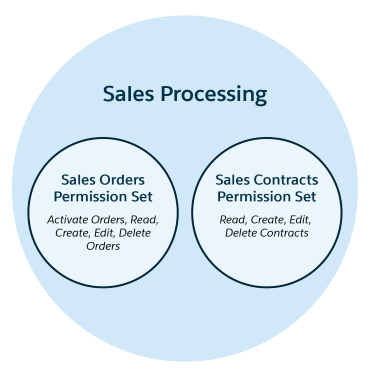
Gehen Sie zurück zu Ihrer Berechtigungssatzgruppe und prüfen Sie, ob der Gruppenstatus "Aktualisiert" lautet.
Ist dies der Fall, blättern Sie nach unten zu "Kombinierte Berechtigungen" und klicken auf Objekteinstellungen. Wie Sie sehen, entsprechen die Einstellungen für die Objekte "Aufträge" und "Verträge" dem Zugriff, den Sie in den beiden Berechtigungssätzen der Gruppe gewährt haben.
Fügen Sie nun Benutzer zu der Gruppe hinzu.
- Kehren Sie zur Berechtigungssatzgruppe "Sales Processing" zurück.
- Klicken Sie auf Zuweisungen verwalten.
- Klicken Sie auf Zuordnungen hinzufügen.
- Wählen Sie die Option Max Jackson aus und klicken Sie auf Next (Weiter).
- Klicken Sie auf Zuweisen. Daraufhin wird eine Bestätigungsmeldung angezeigt, die besagt, dass die Berechtigungssatzgruppe einem Benutzer zugewiesen wurde.
- Klicken Sie auf Fertig.
- Versuchen Sie nun, Anuj Singh hinzuzufügen. In diesem Fall wird ein Fehler angezeigt. Genau wie bei Berechtigungssätzen können Sie einen Benutzer einer Berechtigungssatzgruppe nicht zuweisen, wenn seine Lizenz die Berechtigungen nicht zulässt, die zugewiesen werden sollen.
- Ignorieren Sie die Meldung und klicken Sie auf Fertig.
Anuj Singh wird nicht zu der Gruppe hinzugefügt, solange seine Lizenz nicht aktualisiert wurde. Die Lizenzanforderungen bleiben bei der Verwendung von Berechtigungssatzgruppen gleich.
Ganz schön raffiniert! Aber es gibt noch mehr!
Analysieren Ihrer bestehenden Berechtigungsstruktur
Sie haben eine Berechtigungssatzgruppe erstellt und einige der Möglichkeiten kennengelernt, die Berechtigungssatzgruppen bieten. Aber was machen Sie mit Ihren bestehenden Berechtigungssätzen und Benutzern? Sie fragen sich vielleicht, was Sie bei der Analyse der Zuweisungsstruktur Ihrer Organisation und bei der Vorbereitung auf die Verwendung von Berechtigungssatzgruppen beachten sollten. Denken Sie zuerst einmal an das "Prinzip der geringsten Rechte": Benutzer sollten über die geringsten Berechtigungen verfügen, die zur Erfüllung ihrer Aufgaben erforderlich sind. Wir behalten dieses Prinzip bei der Verwendung von Berechtigungssatzgruppen im Hinterkopf.
Rufen wir uns den Zweck von Profilen, Berechtigungssätzen und Berechtigungssatzgruppen nochmals ins Gedächtnis:
Profile bieten Standardeinstellungen für jeden Benutzer, wie z. B. den Standarddatensatztyp, den IP-Bereich usw. Salesforce empfiehlt die Verwendung des Profils "Mindestzugriff - Salesforce" als bewährte Methode für die Zuweisung an Benutzer. Jeder Benutzer hat nur ein Profil.
Berechtigungssätze sind Sammlungen von Einstellungen und Berechtigungen. Profile erlauben Benutzern, bestimmte Aufgaben durchzuführen, doch Berechtigungssätze gestatten zusätzliche Aufgaben (Aufgaben, die nicht durch Profile ermöglicht werden). Sie können beispielsweise Berechtigungen zum Erstellen und Anpassen von Listenansichten, zum Aktivieren von Verträgen oder beliebig viele andere Berechtigungen hinzufügen.
Berechtigungssatzgruppen bündeln Berechtigungssätze. Benutzer, die einer Berechtigungssatzgruppe zugewiesen sind, erhalten die kombinierten Berechtigungen aller Berechtigungssätze in der Gruppe. Berechtigungssatzgruppen orientieren sich an der Funktion von Benutzern.
Mit diesen Definitionen im Kopf sehen wir uns nun noch einmal die Berechtigungssatzgruppe an, die Sie für E.J. erstellt haben. Das Ziel bestand darin, Vertriebsmitarbeiter in die Lage zu versetzen, die nötigen Aufgaben der Funktion Verkaufsabwicklung auszuführen.
- Zuerst haben wir eine Liste der Aufgaben erstellt, die zur Funktion Verkaufsabwicklung gehören.
- Aufträge aktivieren
- Aufträge lesen, erstellen, bearbeiten und löschen
- Verträge lesen, erstellen, bearbeiten und löschen
- Dann war die Frage, ob wir bestehende Berechtigungssätze ändern oder neue erstellen müssen. Die Antwort lautete, dass wir zwei neue Berechtigungssätze erstellen müssen:
- Sales Orders
- Sales Contracts
- Abschließend haben wir geprüft, welche Benutzer die Funktion Verkaufsabwicklung erfüllen, und haben Max der Berechtigungssatzgruppe zugewiesen.
TIPP: Die Berechtigungen, die Sie in die Berechtigungssätze in Ihrer Berechtigungssatzgruppe aufnehmen, müssen den Aufgaben entsprechen, die die Benutzer in ihrer Funktion ausführen. Ist dies nicht der Fall, prüfen Sie die Ziele der Arbeitsfunktion. Wenn Max beispielsweise nicht über die Berechtigung "Activate Orders (Aufträge aktivieren)" verfügen sollte, prüfen Sie, ob die Berechtigungssatzgruppe "Sales Processing" diese Berechtigung benötigt. Falls ja, prüfen Sie, ob Max einer anderen Berechtigungssatzgruppe zugewiesen werden kann, die für seine Aufgaben besser geeignet ist.
Übrigens, wenn Sie feststellen, dass Sie einen neuen Berechtigungssatz erstellen und in Ihre Berechtigungssatzgruppe aufnehmen müssen, dann sollten Sie überlegen, wie Sie diesen auch außerhalb der Gruppe verwenden können. Sehen Sie sich andere Funktionen an, um festzustellen, ob Benutzer einige der gleichen Aufgaben ausführen müssen. Möglicherweise sollten Sie Berechtigungssätze auch in andere Berechtigungssatzgruppen aufnehmen. Nutzen Sie die Flexibilität von Berechtigungssätzen strategisch, indem Sie Ihre Berechtigungssätze an den Aufgaben ausrichten, die Ihre Benutzer ausführen.
Wenn sich die Arbeitsfunktion für eine Berechtigungssatzgruppe ändert, können Sie die Berechtigungssatzgruppe aktualisieren. Das ist das Tolle an Berechtigungssatzgruppen: Sie lassen sich ganz leicht anpassen. Angenommen Sie stellen fest, dass Personen mit der Funktion Verkaufsabwicklung auch die Möglichkeit haben müssen, das Objekt "Opportunities" zu bearbeiten. Fügen Sie einfach einen neuen Berechtigungssatz zur Berechtigungssatzgruppe hinzu oder fügen Sie eine neue Berechtigung zu einem bestehenden Berechtigungssatz in der Berechtigungssatzgruppe hinzu.
Hilfe beim Einstieg in die Verwendung von Berechtigungssatzgruppen
Die Analyse Ihrer Berechtigungszuweisungen kann einige Zeit in Anspruch nehmen. Die Anwendung User Access and Permissions Assistant, die auf AppExchange zur Verfügung steht, kann hier hilfreich sein. Mit der Anwendung können Sie sehen, welche Berechtigungen ein Benutzer hat, können Profile in Berechtigungssätze konvertieren und vieles mehr. Sie können zum Beispiel Berechtigungen aus einem vorhandenen Profil auswählen und sie mit der Anwendung in einen Berechtigungssatz konvertieren.
Sie können auch die Zusammenfassungen zu Berechtigungssätzen und Berechtigungssatzgruppen nutzen, um schnell festzustellen, welche Objekt-, Benutzer-, Feld- und benutzerdefinierte Berechtigungen aktiviert sind. Dort ist auch ersichtlich, welche Berechtigungssatzgruppen den Berechtigungssatz enthalten und umgekehrt. Klicken Sie in der Detailseite des Berechtigungssatzes oder der Berechtigungssatzgruppe auf View Summary (Zusammenfassung anzeigen).
Wenn Sie Ihre Analyse abgeschlossen haben, können Sie damit beginnen, Ihr profilbasiertes Modell auf das flexiblere Modell mit Berechtigungssätzen und Berechtigungssatzgruppen umzustellen.
Zusammenfassung
Sehen Sie sich das an! Sie haben bereits Ihre erste Berechtigungssatzgruppe erstellt und ein Tool kennengelernt, mit dem Sie Ihre bestehenden Berechtigungssätze analysieren können. Wir haben eine Menge Lernstoff behandelt und hoffen, dass Sie den Wert erkennen, den Berechtigungssatzgruppen bieten. Wir sind aber noch nicht fertig. In der nächsten Einheit lernen Sie die Flexibilität kennen, die das Stummschalten von Berechtigungssätzen für Ihre Berechtigungssatzgruppen bringt.
Ressourcen
- Salesforce-Hilfe: Erstellen einer Berechtigungssatzgruppe
- Salesforce-Hilfe: Zuweisen von Berechtigungssatzgruppen zu Benutzern
- AppExchange: Anwendung "User Access and Permissions Assistant"
